云主机创建RAID阵列(Linux)方法
操作步骤
以root权限远程连接ECS实例。连接方式请参见。
运行以下命令查看ECS实例上所有云盘信息。
lsblk
结果如下所示。
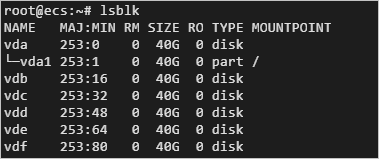
使用mdadm命令创建RAID阵列/dev/md0。
请根据您的实际情况,创建RAID0或RAID1模式。
说明
--level=1表示用于将阵列镜像化的RAID1模式。--raid-devices=5:表示RAID阵列由五块云盘组成。/dev/vd[bcdef]:表示使用/dev/vdb、/dev/vdc、/dev/vdd、/dev/vde和/dev/vdf五块云盘组成一个RAID阵列。--level=0:表示用于将阵列条带化的RAID0模式。--raid-devices=5:表示RAID阵列由五块云盘组成。/dev/vd[bcdef]:表示使用/dev/vdb、/dev/vdc、/dev/vdd、/dev/vde和/dev/vdf五块云盘组成一个RAID阵列。创建RAID0模式,运行以下命令。
mdadm --create /dev/md0 --level=0 --raid-devices=5 /dev/vd[bcdef]
结果如下所示。

创建RAID1模式,运行以下命令。
mdadm --create /dev/md0 --level=1 --raid-devices=5 /dev/vd[bcdef]
以下示例中
/dev/vd[bcdef]表示为/dev/vdb、/dev/vdc、/dev/vdd、/dev/vde和/dev/vdf五块云盘组成RAID阵列。如果您使用其他云盘,需要修改成对应的云盘。如果提示未安装mdadm,请先运行
apt-get install mdadm命令安装mdadm工具。运行以下命令查看创建的RAID阵列/dev/md0信息。
mdadm --detail /dev/md0
结果如下所示。
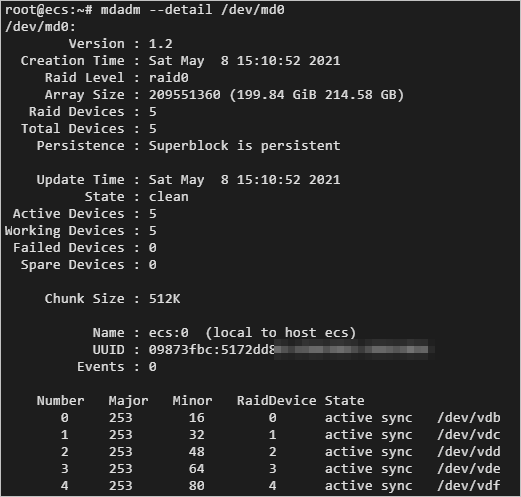
运行以下命令在RAID阵列上创建一个文件系统,例如,ext4文件系统。
您也可以创建其他类型的文件系统。
mkfs.ext4 /dev/md0
结果如下所示。
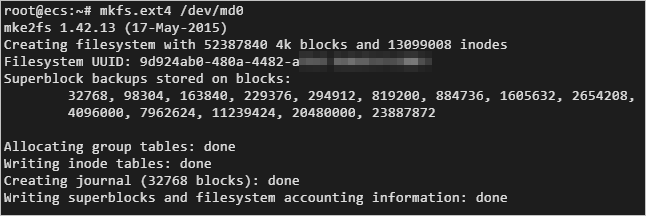
运行以下命令,创建一份包含RAID信息的配置文件,设置RAID阵列在启动ECS实例时自动重组。
sudo mdadm --detail --scan | sudo tee -a /etc/mdadm/mdadm.conf
挂载RAID阵列的文件系统。
运行以下命令,创建挂载点,例如/media/raid0。
mkdir /media/raid0
说明 您也可以将云盘挂载到已有目录下,例如/mnt。
运行以下命令挂载文件系统,例如将/dev/md0挂载至/media/rad0。
mount /dev/md0 /media/raid0
运行以下命令查看RAID阵列的挂载信息。
df -h
结果如下所示,返回信息中,文件系统已经挂载到指定的挂载点。
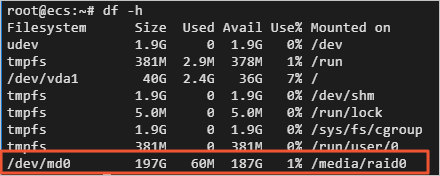
后续步骤
如果您需要在每次启动ECS实例时设置自动加载RAID阵列,可以在/etc/fstab配置文件中添加如下信息。
运行以下命令,向/etc/fstab配置文件写入自启动设置。
echo `blkid /dev/md0 | awk '{print $2}' | sed 's/\"//g'` /media/raid0 ext4 defaults 0 0 >> /etc/fstab说明 如果您需要在未挂载RAID阵列的情况下启动ECS实例,可以添加nofail配置。即使在安装云盘时出现错误,nofail配置也允许启动ECS实例。如果您使用的是Ubuntu系统,还需要额外添加nobootwait配置。
/dev/md0:磁盘阵列名称。/media/raid0:挂载点信息,如果需要挂载到其他路径,您需要修改成对应路径。运行以下命令挂载/etc/fstab配置文件中的所有文件系统。
mount -a
